Izveidojiet vienu tukšu failu
Vieglākais veids, kā izmantot komandu touch, ir izveidot vienu tukšu failu terminālā. Lai ātri izveidotu tukšu failu, terminālā ievadiet šādu komandu:
$ touch 'faila nosaukums'Piemērs
$ pieskarieties NewfileŠajā piemērā mēs izveidosim tukšu failu caur termināli ar nosaukumu 'Newfile.'Pieskaršanās komanda ar uzvedni nepaziņo, kad tiek izveidots jauns fails. Tātad, lai pārbaudītu jaunu failu izveidi, uzskaitiet failus, izmantojot komandu 'ls'.

Izveidojiet vairākus failus
Lai izveidotu vairākus failus ar komandu touch, tiek izmantota šāda sintakse:
$ touch faila nosaukums1 faila nosaukums2 faila nosaukums3… .Piemērs
Izmantojot komandu touch, zemāk sniegtajā piemērā mēs izveidosim trīs failus ar trim dažādiem nosaukumiem:
$ touch newfile1 newfile2 newfile3Pēc iepriekš minētās komandas izpildīšanas palaidiet komandu 'ls, lai pārbaudītu, vai ir jaunizveidoti faili.

Izvairieties no faila izveidošanas
Izmantojot komandu touch, varat arī izvairīties no jauna faila izveidošanas. Lai nepieļautu faila izveidi, izmantojiet komandu touch ar opciju '-c', un komanda touch neradīs jaunu failu, ja fails jau nepastāv. Tālāk ir sniegta sintakse:
$ touch -c faila nosaukumsPiemērs
Šajā piemērā mēs piespiedīsim sistēmu izvairīties no jauna faila izveidošanas, izmantojot komandu touch:
$ touch -c testa failsIzmantojot komandu 'ls', ierakstiet šo failu un pēc tam manā sistēmā tiek parādīta šāda izeja, kas parāda, ka faila nav.

Mainīt faila piekļuves laiku un modifikācijas laiku
Izmantojot komandu touch, varat mainīt faila piekļuves un modifikācijas laiku. Mēs to darīsim nākamajā piemērā.
Piemērs
Šajā piemērā mēs izveidosim failu ar nosaukumu “testfile”, izmantojot komandu touch. Pēc tam mēs parādīsim failu statistiku, izmantojot komandu 'stat'.
$ touch testa fails$ stat testfails
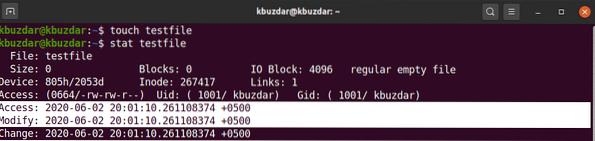
Lai mainītu faila “testfile” piekļuves un mainīto laiku, izpildiet šādu komandu:
$ touch testa failsŠajā izvadē varat redzēt, ka failam ir mainīti piekļuves un modifikācijas laiki.
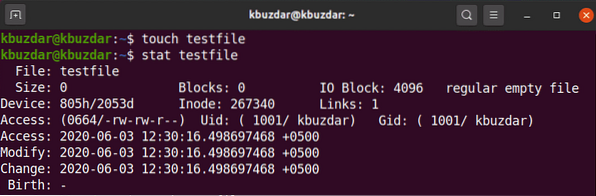
Mainīt piekļuves laiku vai modifikācijas laiku
Tikai pieskāriena komandu var mainīt tikai piekļuves laiku vai modifikācijas laiku. Lai mainītu tikai piekļuves laiku, izmantojiet šādu sintaksi:
$ touch -a faila nosaukumsPiemērs
Šajā piemērā mēs izveidosim failu ar nosaukumu “testfile”, izmantojot komandu touch ar opciju “-a”, un pēc tam izdrukāsim faila statistiku, izmantojot komandu stat šādi:
$ touch -a testa fails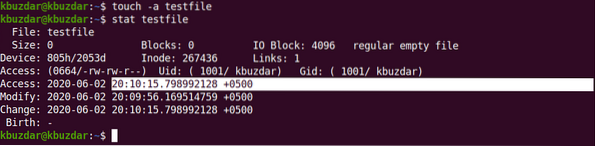
Lai parādītu failu statistiku, izmantojiet šo termināļa komandu:
$ touch testa fails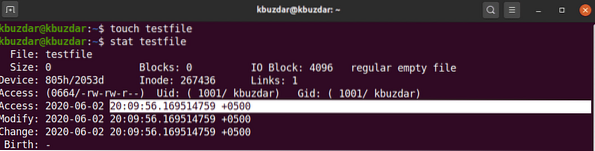
Nākamajā izvadē jūs redzēsiet, ka piekļuves laiks ir mainīts attiecībā uz iepriekš minēto izvadi.
Tāpat jūs varat izmantot komandu touch, lai mainītu esoša faila modifikācijas laiku, izmantojot opciju '-m', šādi:
$ touch -m testa failsŠajā izvadē mēs esam mainījuši faila “testfile” modifikācijas laiku."
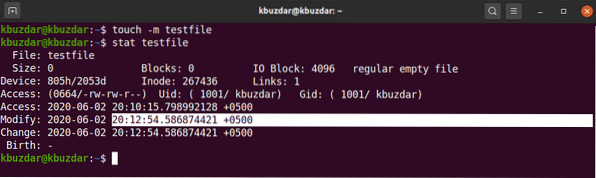
Kopēt viena faila piekļuves un modifikācijas laiku citam
Izmantojot komandu touch, varat kopēt viena faila piekļuves un modifikācijas laiku citā failā.
Piemērs
Šajā piemērā mēs izveidosim failu ar nosaukumu "testfileA" un citu failu ar nosaukumu "testfileB" šādi:
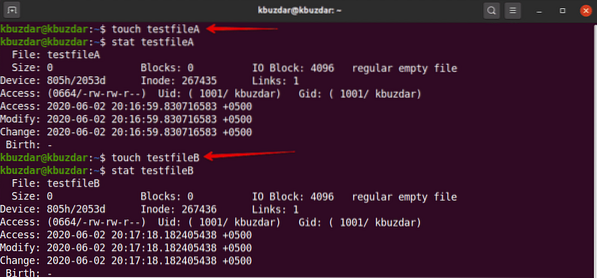
Šeit mēs vēlamies kopēt testfileA piekļuves un modifikācijas laiku uz testfileB. Lai to izdarītu, izpildiet šādu pieskāriena komandu:
$ touch testfileA -r testfileB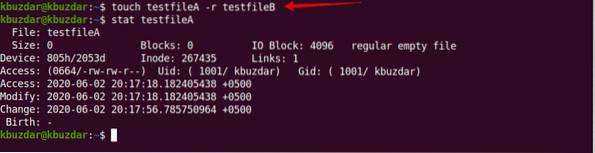
Izmantojot komandu stat, jūs varat redzēt, ka testfileA piekļuves un modifikācijas laiks ir nokopēts uz testfileB.
Faila izveidošana ar noteiktu laika zīmogu
Izmantojot komandu touch, varat arī izveidot failu ar noteiktu laika zīmogu, kuram būs šāda pamata sintakse:
$ touch -t GGMMDDHHMM.SS faila nosaukumsPiemērs
Šajā piemērā mēs izveidosim jaunu failu ar noteiktu laika zīmogu šādi:
$ touch -t 1907200830.30 testa fails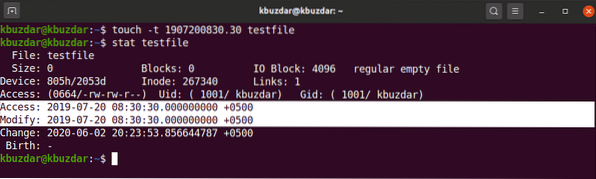
Faila laika zīmoga mainīšana
Izmantojot komandu touch, varat arī mainīt esoša faila laika zīmogu šādi:
$ touch -c -t GGMMDDHHMM.SS faila nosaukumsPiemērs
Šajā piemērā mēs mainīsim “testfile” laika zīmogu ar kādu jaunu laika zīmogu.
$ touch -c -t 2002180715.15 testa fails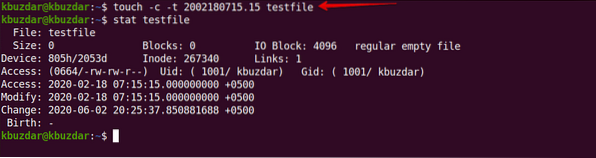
Šis raksts aptvēra pieskāriena komandas pamata lietojumus Linux. Ja vēlaties, nekautrējieties izpētīt sarežģītākus komandas lietojumus, izmantojot savu Ubuntu 20.04 sistēma. Es ceru, ka jums patika šis raksts.
 Phenquestions
Phenquestions


